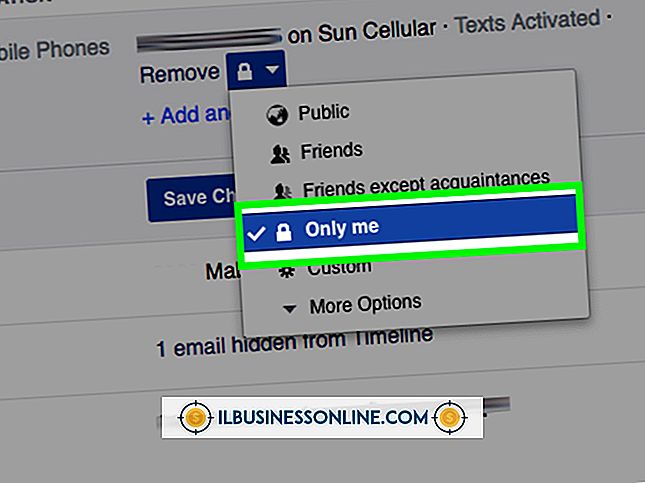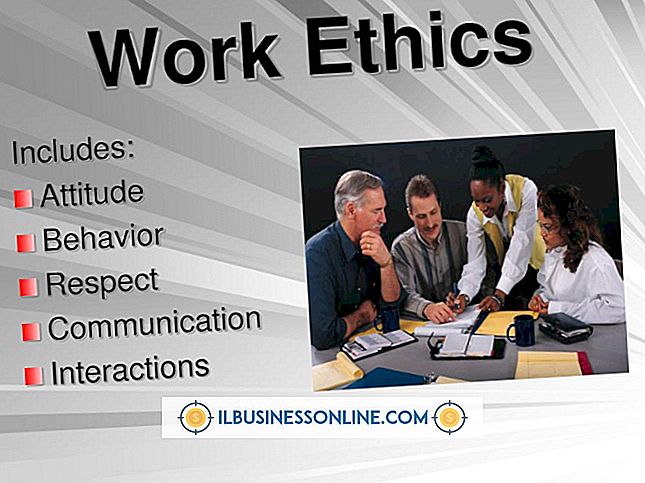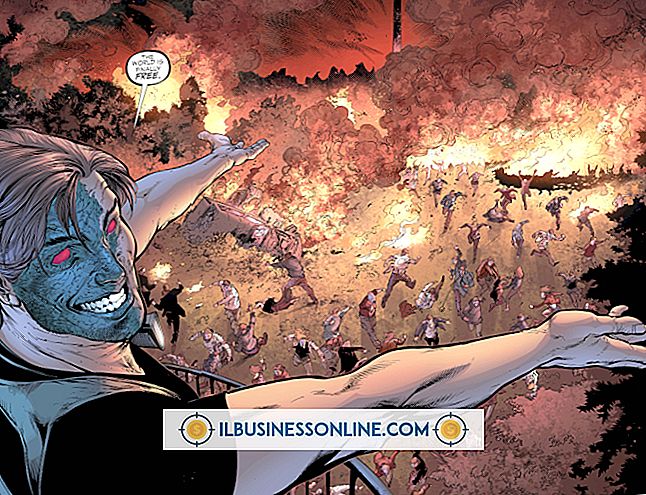Macのキーボードのロックを解除する方法

会社の機密情報や従業員に関する個人情報を保護することは、Apple Macintoshコンピュータを詮索好きな目から守ることを意味します。 仕事中に従業員や訪問者があなたの机に来た場合は、「Cmd-Tab」キーボードショートカットを使って、機密情報から離れて別のアプリケーションに画面を切り替えることができます。 コンピュータをシャットダウンしたり、ユーザーアカウントからログアウトしたりすることなく、デスクから離れているときにプライバシーを保護するには、キーボードをロックして自分だけのロックを解除します。
セットアップ
1。
アップルメニューを開き、「システム環境設定」を選びます。 [システム環境設定]ウィンドウの一番上の行に表示されている[個人]カテゴリを探し、[セキュリティとプライバシー]の項目をクリックします。 [全般]タブで、コンピューターのスリープ解除にパスワードを要求する設定の前にあるチェックボックスをオンにします。
2。
「セキュリティとプライバシー」環境設定パネルの上部にある「すべて表示」ボタンをクリックして、メインの「システム環境設定」画面に戻ります。 パーソナルセクションの「デスクトップとスクリーンセーバー」項目をクリックしてください。
3。
「デスクトップとスクリーンセーバー」環境設定パネルの「スクリーンセーバー」タブを選択します。 ペインの左下隅にある[ホットコーナー]ボタンをクリックします。
4。
あなたのスクリーンの四隅のどれがあなたのスクリーンセーバーが現れるのを引き起こすホットコーナーになるかを決めなさい。 選択したコーナーに対応するドロップダウンメニューを開き、[スクリーンセーバーの起動]を選択します。 [OK]ボタンをクリックして[デスクトップとスクリーンセーバー]ウィンドウに戻ります。
5。
ペイン左側のリストでスクリーンセーバーカテゴリをクリックします。 スクリーンセーバーのプレビューがペインの右側に表示されます。 自分の画像を選択するには、[画像]を展開して画像に含まれる画像(会社のロゴなど)を選択します。 環境設定パネルの下部にあるスライダを使用して、最後にキーを押してからポインティングデバイスを動かしてからスクリーンセーバが表示されるまでの時間を設定します。 設定に問題がなければ、 "Cmd-Q"を押してシステム環境設定を終了します。
操作とロック解除
1。
スクリーンセーバーのトリガーとして選択したホットコーナーにカーソルを移動します。 スクリーンセーバーは、一定時間が経過するのを待たずに表示されます。
2。
机に戻ったらキーボードのキーを押します。 ダイアログボックスが表示され、ユーザー名がすでに表示されているフィールドの下の入力フィールドにパスワードを入力する必要があります。
3。
パスワードを入力して[OK]ボタンを押すと、コンピュータに再びアクセスできます。
先端
- あなたがあなたの会社のMacに登録されているadminユーザーであるならば、あなたは "Option-Return"を押しそして現われるダイアログボックスにあなたのユーザー名とパスワードを入力することによって従業員のパスワードで保護されたスクリーンセーバーをアンロックできる。
警告
- パスワードで保護されたキーボードセキュリティは、ビジーボディに対する絶対的な保護ではなく、抑止力を提供します。
- パスワードを紙片に書き留めて、詮索好きな人が見つけられる机の引き出しの中に置いたままにしないでください。